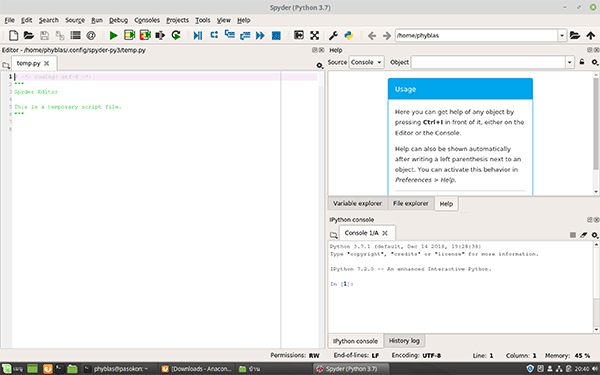[python] วิธีการติดตั้ง anaconda ใน linux
เขียนเมื่อ 2019/01/06 14:41
แก้ไขล่าสุด 2021/09/28 16:42
ในบทเรียนภาษาไพธอนได้แนะนำวิธีการติดตั้ง anaconda ใน windows และ mac ไปแล้ว https://phyblas.hinaboshi.com/tsuchinoko02
แต่สำหรับ linux แล้ววิธีการติดตั้งค่อนข้างยุ่งยากกว่าพอสมควร จึงขอแยกมาแนะนำโดยละเอียดในหน้านี้
linux มีหลายรุ่น แต่ในที่นี้จะใช้ linux mint 19 เป็นตัวอย่าง ส่วนรุ่นอื่นรายละเอียดก็อาจจะต่างๆกันไปบ้างแต่โดยรวมแล้วก็คล้ายกัน
เว็บโหลดตัวติดตั้ง https://www.anaconda.com/download/#linux
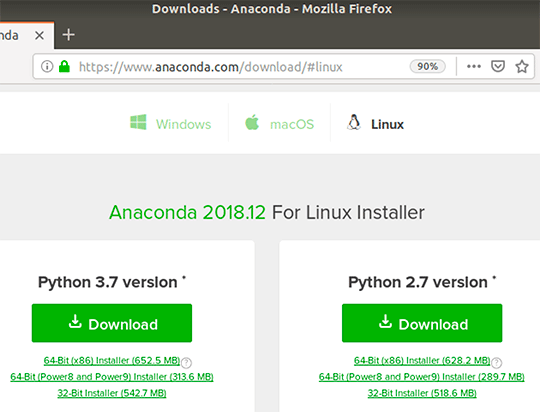
เมื่อกดโหลดมาแล้วจะได้ไฟล์ .sh มา
ไฟล์ชนิดนี้ปกติแล้วจะไม่สามารถกดดับเบิลคลิกแล้วรันได้ แต่เป็นไฟล์เชลยูนิกซ์ ซึ่งถ้าดับเบิลคลิกมันจะไปเปิดโปรแกรมแก้ไขข้อความ (ปกติจะเป็น gedit) แล้วจะมีโค้ดขึ้นมายาวๆ
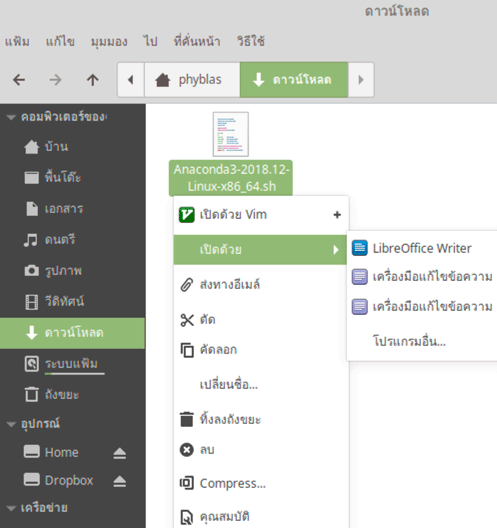
การจะใช้ไฟล์นี้เพื่อติดตั้งได้ต้องไปพิมพ์คอมมานด์ไลน์เพื่อสั่งรัน
วิธีการรันไฟล์คือให้เปิดเทอร์มินัลขึ้นมา แล้วพาตัวเองไปอยู่ที่โฟลเดอร์ที่โหลดไฟล์มา แล้วให้พิมพ์ sh แล้วตามด้วยชื่อไฟล์ ในที่นี้คือพิมพ์
แล้วจะมีข้อความต้อนรับแบบนี้
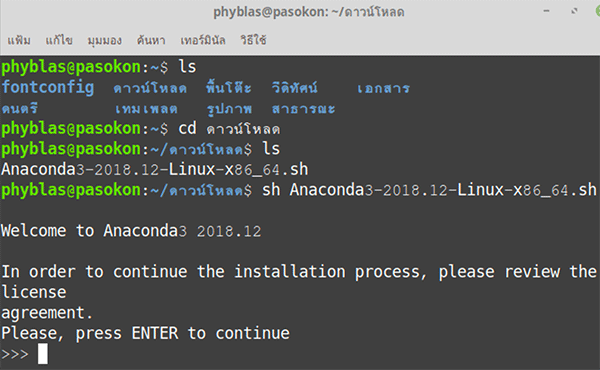
ให้กด enter แล้วจะมีข้อตกลงการใช้งานให้อ่าน (ซึ่งปกติก็ไม่ค่อยจะมีคนอ่าน) กด enter ค้างไปเรื่อยๆเพื่อเลื่อนข้อความไปด้านล่าง
พอเลื่อนลงไปสุดก็จะมีการถามว่าจะรับข้อตกลงลิขสิทธิ์มั้ย ก็พิมพ์ yes ตอบไป
จากนั้นก็จะมีให้เลือกว่าจะลงที่ไหน ถ้ากด enter ไปเลยมันก็จะไปลงในตำแหน่งที่ตั้งเป็นมาตรฐาน คือ /home/<ชื่อผู้ใช้>/anaconda3
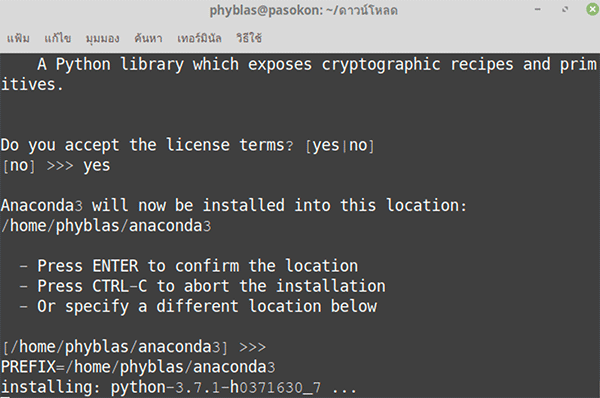
แล้วการติดตั้งก็จะเริ่มต้นขึ้น รอจนติดตั้งเสร็จ
ตอนท้ายอาจมีการถามว่าจะให้เข้าไปแก้ไฟล์ .bashrc ซึ่งอยู่ในโฟลเดอร์บ้าน /home/<ชื่อผู้ใช้> เพื่อตั้งพาธให้กับไพธอนหรือเปล่า ถ้าไม่อยากต้องไปแก้เองตอนหลังก็ให้ตอบ yes ไป
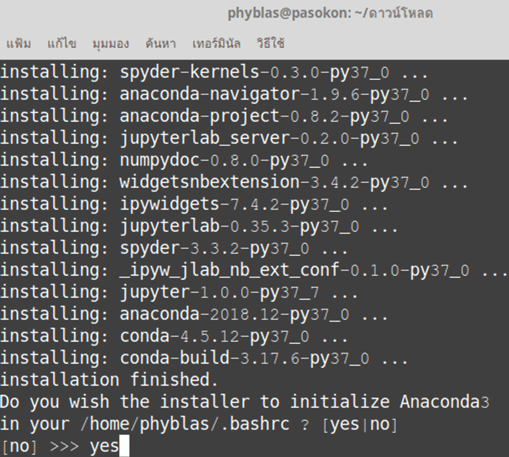
สุดท้ายอาจมีถามว่าจะติดตั้ง Microsoft VSCode หรือเปล่า ถ้าติดตั้งก็กด yes ติดตั้งไป ถ้าไม่ติดตั้งก็กด no แล้วการติดตั้ง anaconda ก็เสร็จเรียบร้อย
สำหรับเรื่อง .bashrc นั้น ถ้าหากระหว่างติดตั้งไม่มีการถามว่าให้ไปแก้ให้อัตโนมัติหรือเปล่าให้เข้าไปแก้ด้วยตัวเองได้ ให้เข้าไปที่โฟลเดอร์บ้านแล้วดูไฟล์
เพียงแต่ว่าปกติไฟล์ที่ชื่อมีจุด . นำหน้าแบบนี้จะมองไม่เห็นผ่านหน้าต่างแสดงรายการไฟล์ ต้องไปกดเลือกให้แสดงแฟ้มที่ซ่อนด้วยจึงจะเห็น
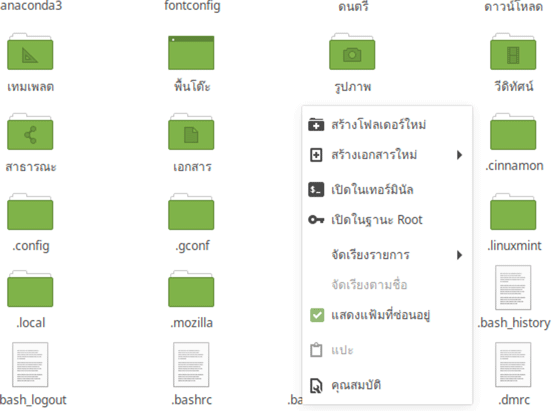
หรืออีกวิธีนึงคือเปิดโดยใช้คอมมานด์ไลน์โดยพิมพ์ gedit ~/.bashrc เพื่อเปิดขึ้นมา (gedit เป็นแค่โปรแกรมแก้ไขข้อความ ใครอาจใช้ vi, nano หรือโปรแกรมอื่นก็ได้เช่นกัน)
ในนั้นจะมีโค้ดอะไรต่างๆอยู่มากมายเป็นภาษา bash ไม่ต้องสนใจ ให้เลื่อนไปด้านล่างสุด
ถ้าหากว่าเลือกให้มันเติมอัตโนมัติให้ก็จะมี # added by Anaconda3 แบบนี้อยู่ตรงท้าย
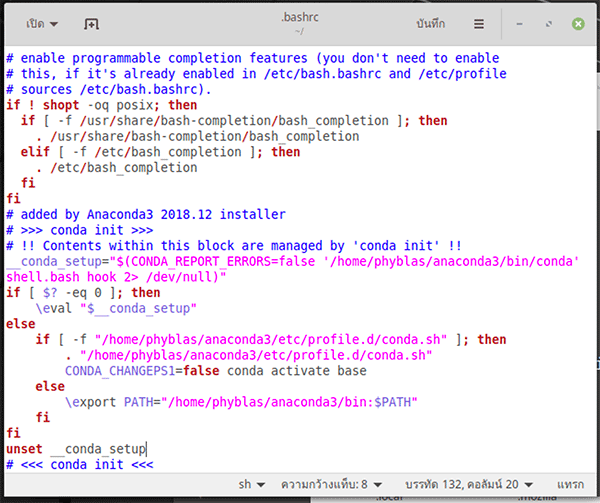
แต่ว่าถ้ามันไม่ได้เติมให้อัตโนมัติให้ก็ให้ทำการเติมด้วยตัวเอง แต่ว่าไม่ได้จำเป็นที่จะต้องเติมเข้าไปยาวขนาดนั้นก็ได้ ให้เติมแค่นี้ก็พอแล้ว
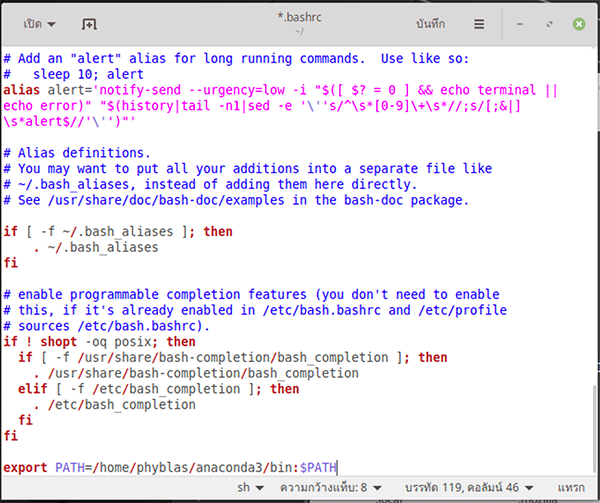
อนึ่ง พาธที่ต้องใส่นี้ขึ้นกับตำแหน่งที่ลง anaconda ไว้ ถ้าใครเลือกลงไว้ที่อื่นก็ให้เขียนตำแหน่งนั้นแทน
จากนั้นก็บันทึกความเปลี่ยนแปลง แล้วก็ปิดไป
.bashrc เป็นไฟล์ที่จะทำงานทุกครั้งที่เปิดเทอร์มินัลขึ้นมา ดังนั้นความเปลี่ยนแปลงนี้จะถูกใช้เมื่อเปิดใหม่เท่านั้น
ดังนั้นให้ปิดหน้าต่างเทอร์มินัลเก่าแล้วเปิดใหม่ หรือไม่ถ้าไม่อยากปิดก็อาจสั่งให้มันรันขึ้นมาทันทีได้โดยพิมพ์
จากนั้นถ้าพิมพ์ python หรือ ipython ก็จะกลายเป็นการเรียก anaconda ที่ลงไว้มาใช้ได้แล้ว
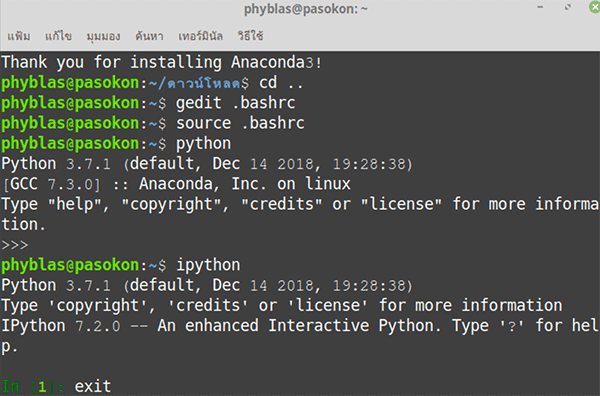
หากต้องการใช้ spyder ก็ให้พิมพ์คำว่า spyder เลย แล้ว spyder ก็จะถูกเปิดขึ้นมา
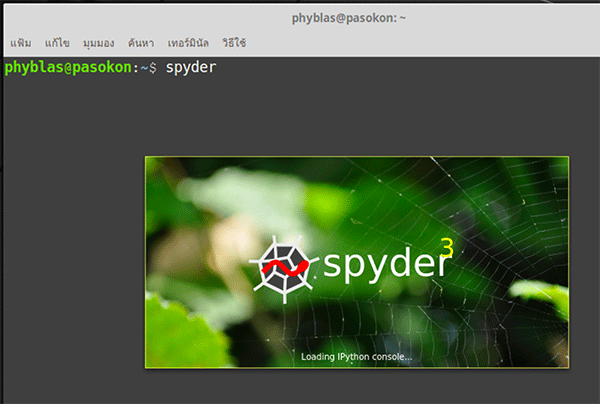
เท่านี้ก็เสร็จเรียบร้อย พร้อมใช้งานได้แล้ว
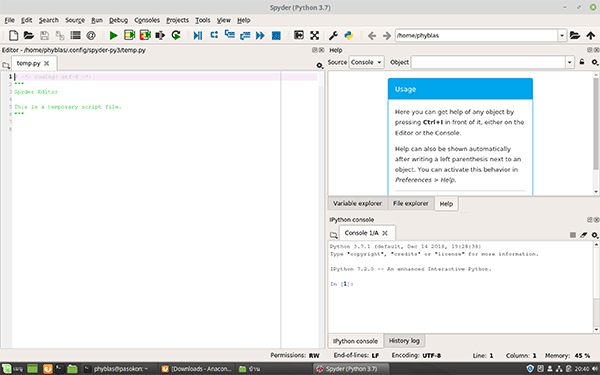
แต่สำหรับ linux แล้ววิธีการติดตั้งค่อนข้างยุ่งยากกว่าพอสมควร จึงขอแยกมาแนะนำโดยละเอียดในหน้านี้
linux มีหลายรุ่น แต่ในที่นี้จะใช้ linux mint 19 เป็นตัวอย่าง ส่วนรุ่นอื่นรายละเอียดก็อาจจะต่างๆกันไปบ้างแต่โดยรวมแล้วก็คล้ายกัน
เว็บโหลดตัวติดตั้ง https://www.anaconda.com/download/#linux
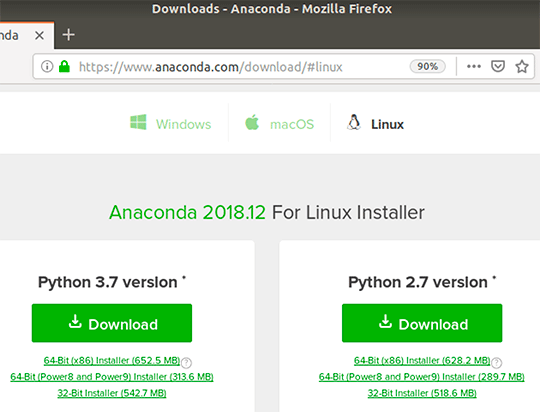
เมื่อกดโหลดมาแล้วจะได้ไฟล์ .sh มา
ไฟล์ชนิดนี้ปกติแล้วจะไม่สามารถกดดับเบิลคลิกแล้วรันได้ แต่เป็นไฟล์เชลยูนิกซ์ ซึ่งถ้าดับเบิลคลิกมันจะไปเปิดโปรแกรมแก้ไขข้อความ (ปกติจะเป็น gedit) แล้วจะมีโค้ดขึ้นมายาวๆ
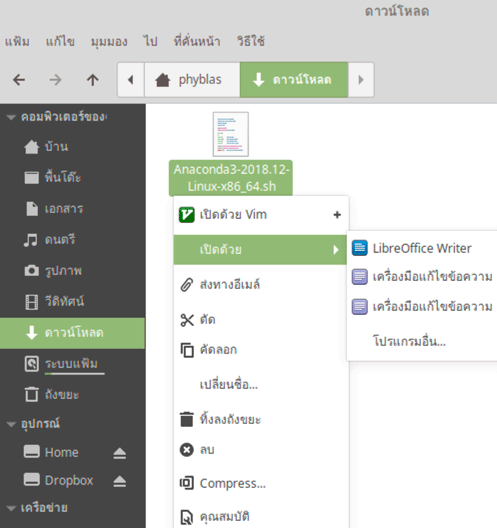
การจะใช้ไฟล์นี้เพื่อติดตั้งได้ต้องไปพิมพ์คอมมานด์ไลน์เพื่อสั่งรัน
วิธีการรันไฟล์คือให้เปิดเทอร์มินัลขึ้นมา แล้วพาตัวเองไปอยู่ที่โฟลเดอร์ที่โหลดไฟล์มา แล้วให้พิมพ์ sh แล้วตามด้วยชื่อไฟล์ ในที่นี้คือพิมพ์
sh Anaconda3-2018.12-Linux-x86_64.sh
แล้วจะมีข้อความต้อนรับแบบนี้
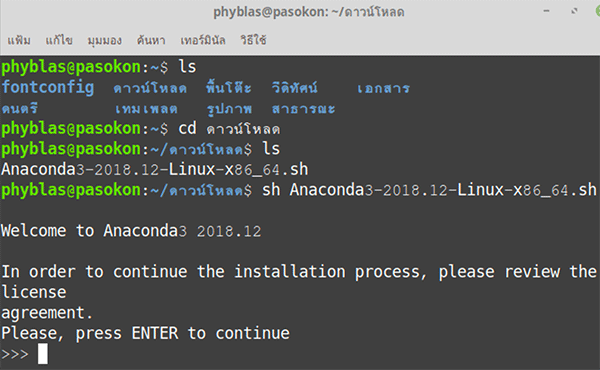
ให้กด enter แล้วจะมีข้อตกลงการใช้งานให้อ่าน (ซึ่งปกติก็ไม่ค่อยจะมีคนอ่าน) กด enter ค้างไปเรื่อยๆเพื่อเลื่อนข้อความไปด้านล่าง
พอเลื่อนลงไปสุดก็จะมีการถามว่าจะรับข้อตกลงลิขสิทธิ์มั้ย ก็พิมพ์ yes ตอบไป
จากนั้นก็จะมีให้เลือกว่าจะลงที่ไหน ถ้ากด enter ไปเลยมันก็จะไปลงในตำแหน่งที่ตั้งเป็นมาตรฐาน คือ /home/<ชื่อผู้ใช้>/anaconda3
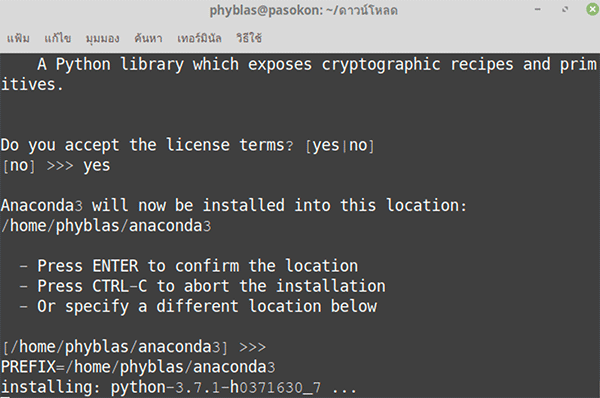
แล้วการติดตั้งก็จะเริ่มต้นขึ้น รอจนติดตั้งเสร็จ
ตอนท้ายอาจมีการถามว่าจะให้เข้าไปแก้ไฟล์ .bashrc ซึ่งอยู่ในโฟลเดอร์บ้าน /home/<ชื่อผู้ใช้> เพื่อตั้งพาธให้กับไพธอนหรือเปล่า ถ้าไม่อยากต้องไปแก้เองตอนหลังก็ให้ตอบ yes ไป
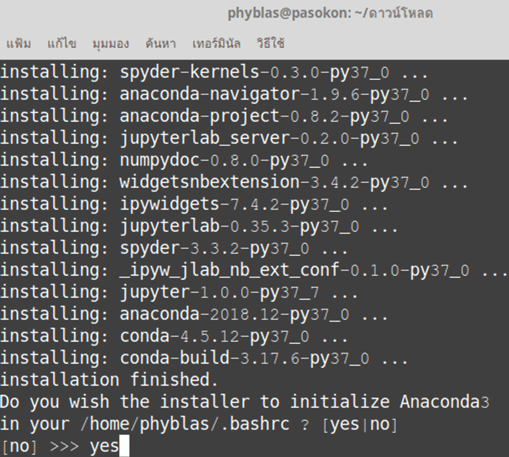
สุดท้ายอาจมีถามว่าจะติดตั้ง Microsoft VSCode หรือเปล่า ถ้าติดตั้งก็กด yes ติดตั้งไป ถ้าไม่ติดตั้งก็กด no แล้วการติดตั้ง anaconda ก็เสร็จเรียบร้อย
สำหรับเรื่อง .bashrc นั้น ถ้าหากระหว่างติดตั้งไม่มีการถามว่าให้ไปแก้ให้อัตโนมัติหรือเปล่าให้เข้าไปแก้ด้วยตัวเองได้ ให้เข้าไปที่โฟลเดอร์บ้านแล้วดูไฟล์
เพียงแต่ว่าปกติไฟล์ที่ชื่อมีจุด . นำหน้าแบบนี้จะมองไม่เห็นผ่านหน้าต่างแสดงรายการไฟล์ ต้องไปกดเลือกให้แสดงแฟ้มที่ซ่อนด้วยจึงจะเห็น
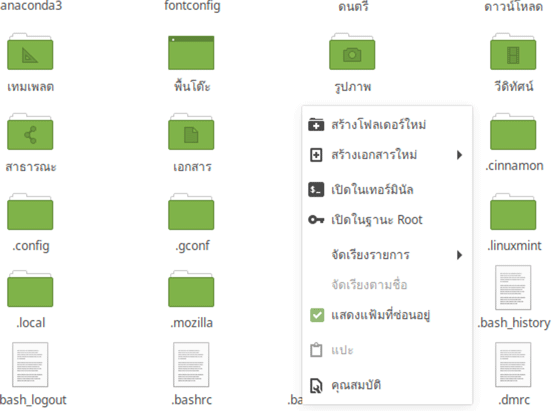
หรืออีกวิธีนึงคือเปิดโดยใช้คอมมานด์ไลน์โดยพิมพ์ gedit ~/.bashrc เพื่อเปิดขึ้นมา (gedit เป็นแค่โปรแกรมแก้ไขข้อความ ใครอาจใช้ vi, nano หรือโปรแกรมอื่นก็ได้เช่นกัน)
ในนั้นจะมีโค้ดอะไรต่างๆอยู่มากมายเป็นภาษา bash ไม่ต้องสนใจ ให้เลื่อนไปด้านล่างสุด
ถ้าหากว่าเลือกให้มันเติมอัตโนมัติให้ก็จะมี # added by Anaconda3 แบบนี้อยู่ตรงท้าย
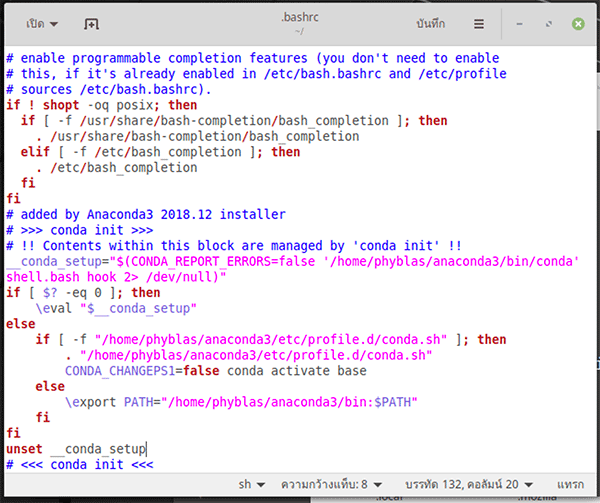
แต่ว่าถ้ามันไม่ได้เติมให้อัตโนมัติให้ก็ให้ทำการเติมด้วยตัวเอง แต่ว่าไม่ได้จำเป็นที่จะต้องเติมเข้าไปยาวขนาดนั้นก็ได้ ให้เติมแค่นี้ก็พอแล้ว
export PATH=/home/<ชื่อผู้ใช้>/anaconda3/bin:$PATH
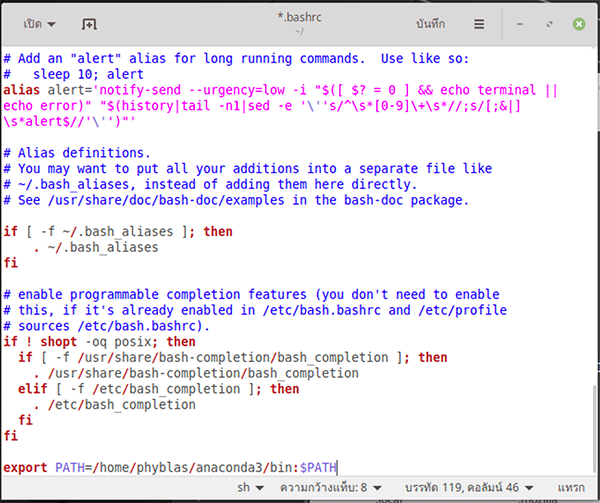
อนึ่ง พาธที่ต้องใส่นี้ขึ้นกับตำแหน่งที่ลง anaconda ไว้ ถ้าใครเลือกลงไว้ที่อื่นก็ให้เขียนตำแหน่งนั้นแทน
จากนั้นก็บันทึกความเปลี่ยนแปลง แล้วก็ปิดไป
.bashrc เป็นไฟล์ที่จะทำงานทุกครั้งที่เปิดเทอร์มินัลขึ้นมา ดังนั้นความเปลี่ยนแปลงนี้จะถูกใช้เมื่อเปิดใหม่เท่านั้น
ดังนั้นให้ปิดหน้าต่างเทอร์มินัลเก่าแล้วเปิดใหม่ หรือไม่ถ้าไม่อยากปิดก็อาจสั่งให้มันรันขึ้นมาทันทีได้โดยพิมพ์
source ~/.bashrc
จากนั้นถ้าพิมพ์ python หรือ ipython ก็จะกลายเป็นการเรียก anaconda ที่ลงไว้มาใช้ได้แล้ว
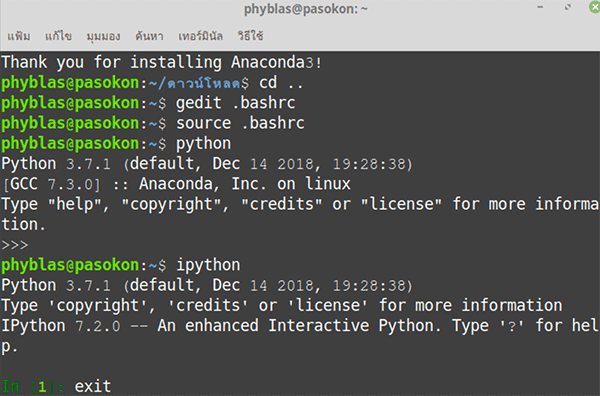
หากต้องการใช้ spyder ก็ให้พิมพ์คำว่า spyder เลย แล้ว spyder ก็จะถูกเปิดขึ้นมา
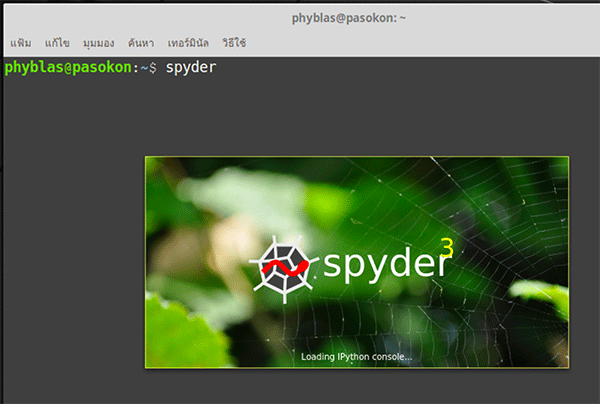
เท่านี้ก็เสร็จเรียบร้อย พร้อมใช้งานได้แล้ว